Tìm hiểu Bộ chuyển đổi MP3 sang M4V Trực tuyến và Ngoại tuyến
Ngay cả khi bạn đã cài đặt phiên bản iTunes cập nhật nhất trên thiết bị của mình, có một số trường hợp bạn sẽ không thể phát tệp MP3. Có những tình huống khi sự cố này xảy ra do loại định dạng đang được sử dụng không được hỗ trợ. Nếu bạn muốn giải quyết mọi rắc rối và có thể phát MP3 trên thiết bị của mình, bạn có thể chuyển đổi nó sang một định dạng khác, chẳng hạn như M4V. Trong bài đăng này, bạn có thể nhận được một số cách đáng tin cậy để chuyển đổi MP3 sang M4V trực tuyến và ngoại tuyến.
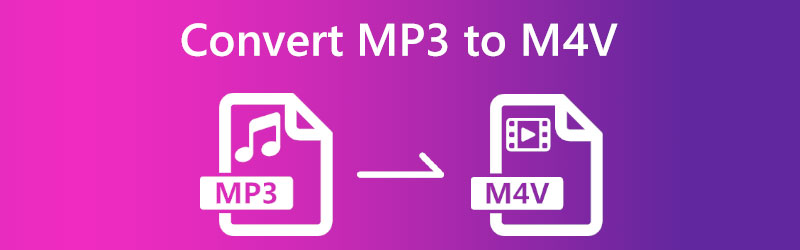

Phần 1. Làm thế nào để chuyển đổi MP3 sang M4V miễn phí
Nếu bạn muốn chuyển đổi các tệp MP3 sang định dạng M4V mà không mất phí, bạn có thể thực hiện bằng cách sử dụng Vidmore Free Video Converter. Bạn có thể sử dụng Internet để truy cập công cụ chuyển đổi âm thanh và video này để chuyển đổi các tệp kỹ thuật số. Nó được hứa hẹn sẽ chuyển đổi các tập tin mà không làm giảm chất lượng của bản gốc. Tuy nhiên, nó chỉ hỗ trợ một số loại tệp bị hạn chế. Một điều nữa, vì thiết kế thân thiện với người dùng, nó là một trong những bộ chuyển đổi nằm trong số những bộ chuyển đổi đơn giản nhất để sử dụng tổng thể mà bạn có thể tìm thấy.
Đó là bởi vì nó có một thiết kế thân thiện với người dùng. Bạn có thể sử dụng nó bất kể bạn mới bắt đầu hay đã có nhiều kinh nghiệm. Mặc dù là ứng dụng trực tuyến nhưng Vidmore's Free Video Converter có khả năng chuyển đổi nhiều tập tin cùng một lúc. Do đó, nhiều người đang chuyển đổi công việc kinh doanh của họ sang công cụ internet.
Bước 1: Để tiếp tục quy trình, hãy chọn các tệp bạn muốn chuyển đổi bằng cách nhấp vào nút tương ứng. Bạn có thể thêm MP3 bằng cách nhấn nút khi trình khởi chạy hoàn tất.
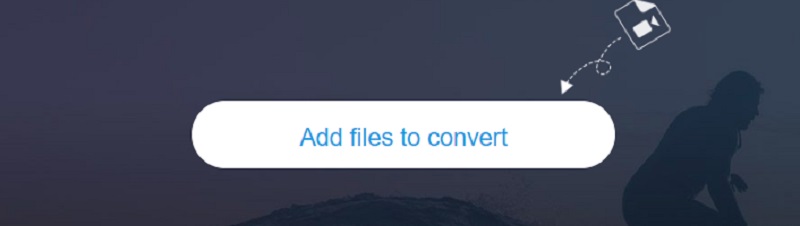
Bước 2: Khi bạn đã hoàn tất việc thêm MP3 và thấy nó được phản ánh trong bảng điều khiển, hãy chọn Bộ phim biểu tượng từ thanh bên và chọn M4V từ menu thả xuống để bắt đầu phát video. Nó hỗ trợ xem các tập tin M4V.
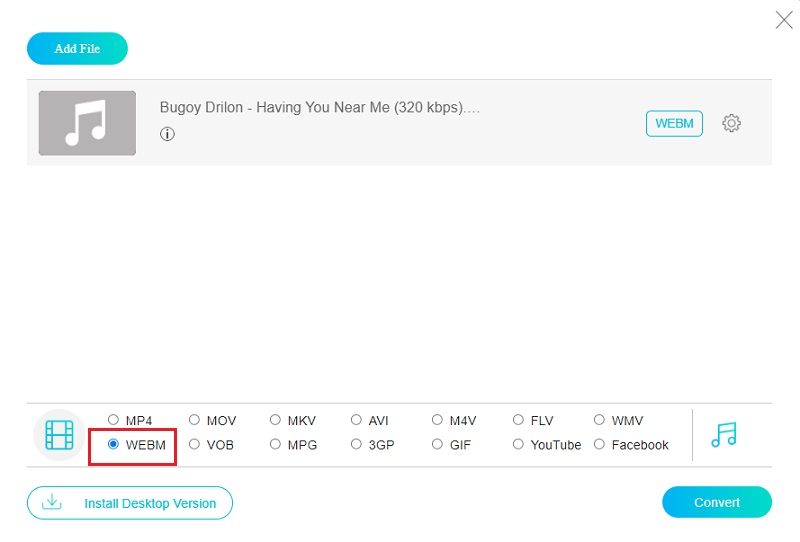
Bước 3: Tốc độ khung hình và tốc độ bit của tệp có thể được thay đổi theo ý muốn. Bạn có thể tìm thấy tùy chọn này trong Cài đặt menu của ứng dụng. Sau khi thực hiện các thay đổi, hãy chọn đồng ý để lưu công việc của bạn và thoát khỏi chế độ chỉnh sửa.
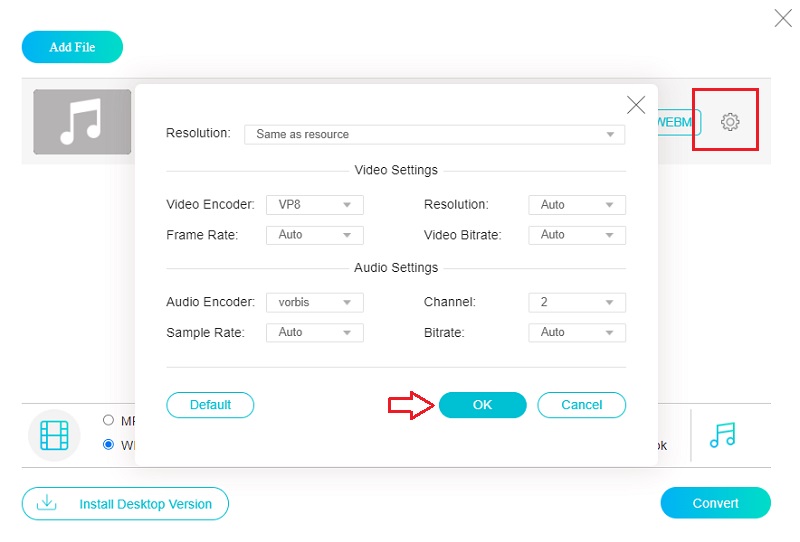
Bước 4: Có thể hoàn thành công việc bằng cách sử dụng menu thả xuống để chọn Đổi tùy chọn này sẽ mang lại kết thúc thành công và hài lòng cho tình huống.
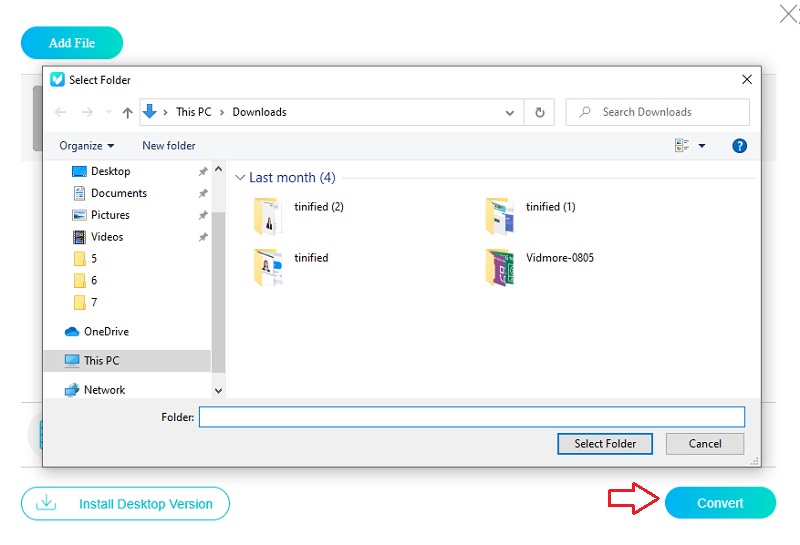
Phần 2. Cách tốt nhất để chuyển đổi MP3 sang M4V trên máy tính để bàn
1. Vidmore Video Converter
Để chuyển đổi MP3 sang M4V nhanh chóng và an toàn, hãy sử dụng Vidmore Video Converter. Khi so sánh với các chương trình tương tự, chương trình này vượt trội về tính linh hoạt. Chương trình nhằm mục đích chuyển đổi các tệp phương tiện từ định dạng này sang định dạng khác. Menu thả xuống hồ sơ của Vidmore Video Converter hỗ trợ hơn 200 định dạng độc đáo. Tìm một cái phù hợp với bạn chỉ cần đào một chút. Ngoài ra, nó cho phép người dùng hoàn toàn tự do tùy chỉnh phim của họ bằng cách điều chỉnh cài đặt.
Vidmore Video Converter tương thích với các thiết bị chạy cả hệ điều hành Mac và Windows. Ngoài khả năng chuyển đổi tệp, nó còn có thể nén, truy xuất, cắt và chỉnh sửa các phân đoạn âm thanh và video. Các khả năng khác bao gồm khả năng chỉnh sửa. Nếu bạn đang bắt đầu và chưa bao giờ làm việc với trình chuyển đổi video, đây là một bước bổ sung mà bạn có thể thấy hữu ích.
Bước 1: Để tải chương trình vào màn hình máy tính của bạn, hãy nhấp vào Tải xuống miễn phí trên trang chủ của phần mềm. Khi hoàn tất, hãy cài đặt trình khởi chạy để bạn có thể sử dụng máy tính. Sau khi có, bạn sẽ sẵn sàng bắt đầu chuyển tệp của mình.
Bước 2: Trên màn hình chính, bạn có thể nhấn vào Tải lên tệp nút hoặc Thêm ký để nhập MP3.
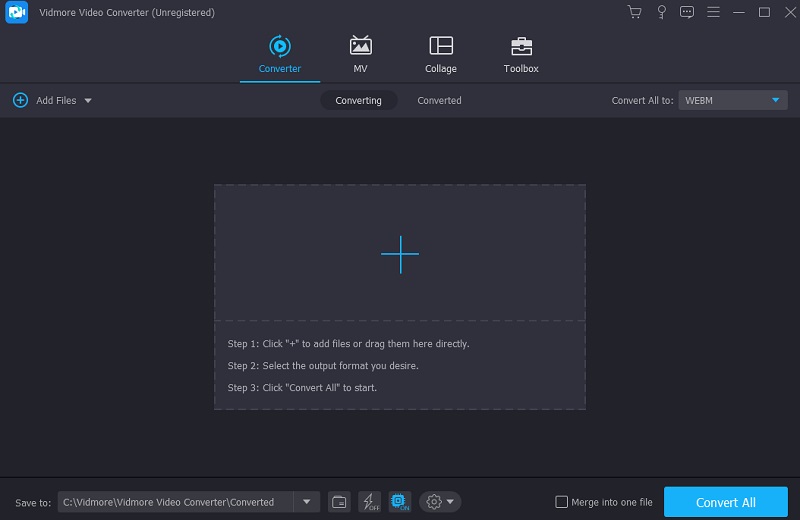
Bước 3: Một menu kéo xuống cho hồ sơ sẽ hiển thị ở phía bên tay phải của màn hình. Nội dung video và âm thanh sẽ tải ngay khi bạn chạm vào nút đó. Bạn có thể thấy các tệp có trong M4V định dạng bằng cách tìm kiếm tên của tệp đó trong menu bên dưới Video.
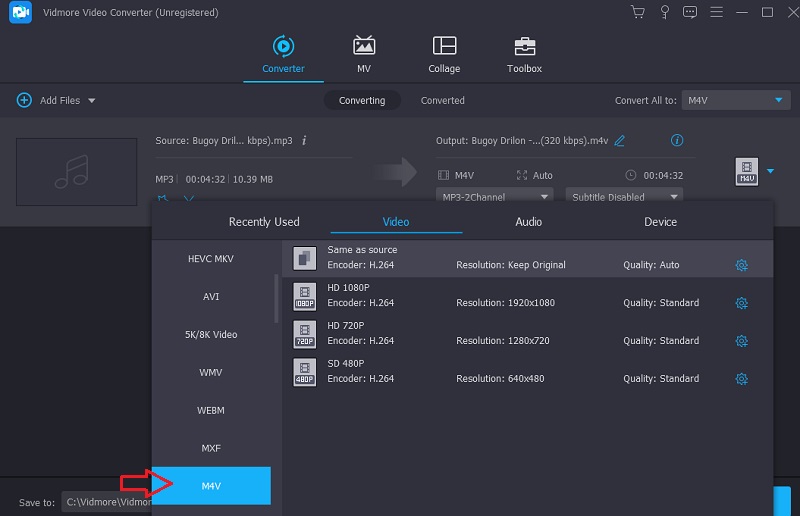
Nếu bạn muốn thực hiện các điều chỉnh đối với tệp bạn hiện đang làm việc, bạn có thể làm như vậy bằng cách nhấp vào Cài đặt ở bên cạnh cửa sổ. Khi bạn có số lượng cần thiết, hãy chuyển đến menu thả xuống và chọn Tạo mới để lưu các chỉnh sửa của bạn.
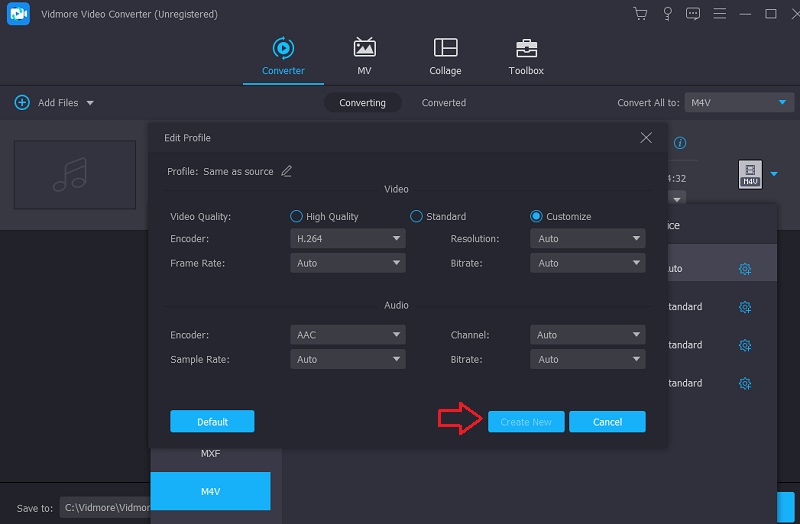
Bước 4: Để bắt đầu quá trình chuyển đổi, hãy chọn tất cả các tệp để chuyển đổi và sau đó nhấp vào Chuyển đổi tất cả Lựa chọn.
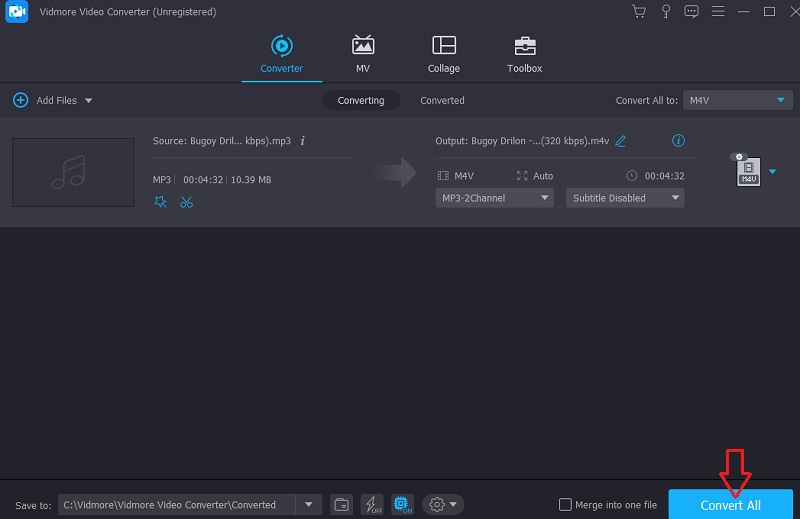
2. iTunes
Việc chuyển đổi từ MP3 sang M4V có thể sẽ chạy trơn tru hơn nếu bạn sử dụng iTunes. Việc tạo ra âm nhạc và phim ảnh đều có thể được hưởng lợi từ điều này. Ngoài ra, nó có thể giúp chuyển đổi dữ liệu âm thanh sang và từ các định dạng khác. Mặt khác, phần mềm iTunes do Apple cung cấp không hỗ trợ tất cả các loại định dạng tệp. Kiểm tra các bước cơ bản để chuyển đổi tệp MP3 sang định dạng M4V bằng iTunes.
Bước 1: Bắt đầu với iTunes bằng cách chọn nó từ thanh menu của máy tính và chọn Preferences từ menu xuất hiện. Chọn Nhập Cài đặt từ Chung menu sau đó.
Bước 2: Lựa chọn Bộ mã hóa M4V từ danh sách các nhà nhập khẩu có thể truy cập, sau đó nhấp vào đồng ý để xác nhận sự lựa chọn của bạn.
Bước 3: Từ menu thả xuống sau, chọn tệp iTunes bạn muốn chuyển đổi. Sau khi chọn tệp âm thanh, bạn muốn chuyển đổi, hãy nhấp vào Đổi trên thanh menu. Sau khi chọn tùy chọn đọc Tạo phiên bản mới, tệp sẽ tự động được thay đổi thành định dạng M4V và được lưu trữ trong thư viện trong iTunes sau khi bạn làm như vậy.
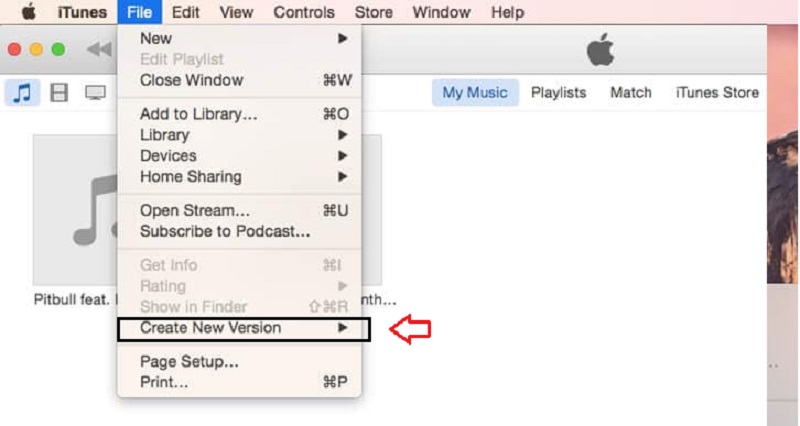
Phần 3. Những câu hỏi thường gặp về chuyển đổi MP3 sang M4V
Điều gì làm cho MP4 khác với M4V?
Về chất lượng của các tệp, không có sự khác biệt đáng kể giữa MP4 và M4V. Khi bạn so sánh sâu hơn giữa M4V và MP4, bạn sẽ phát hiện ra rằng định dạng M4V thường lưu trữ nhiều dữ liệu hơn cho phụ đề và có các biện pháp để tránh vi phạm quyền riêng tư hơn so với tiêu chuẩn MP4. Các tệp MP4 có thể được tải xuống và phát trên nhiều thiết bị khác nhau, bao gồm cả Android.
Từ viết tắt M4V có nghĩa là gì?
Phần mở rộng tệp M4V đề cập đến loại tệp vùng chứa Video MPEG-4. Ngoài ra, một tệp video iTunes có thể được gọi bằng tên khác của nó. Khi thuê hoặc mua video từ cửa hàng iTunes, đây là loại tệp phổ biến nhất được sử dụng.
Có thể chơi M4V trên tất cả các thiết bị không?
Định dạng video M4V không được hỗ trợ bởi trình phát mặc định được cài đặt sẵn trên thiết bị Android. Để phát các tệp này trên thiết bị của bạn, bạn phải chuyển đổi chúng sang định dạng tương thích với thiết bị của mình. Bạn cũng có thể tải xuống trình phát của bên thứ ba có khả năng chơi định dạng M4V.
Kết luận
Nếu bạn muốn làm cho các tệp MP3 của mình hoạt động, hãy học cách chuyển đổi MP3 sang M4V. Chỉ cần làm theo hướng dẫn bên dưới để chuyển đổi thành công.


